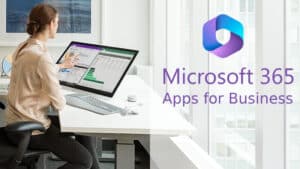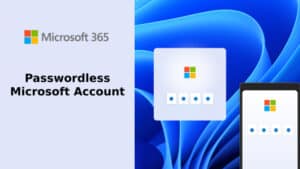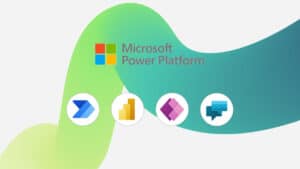Excel Combo Chart tool
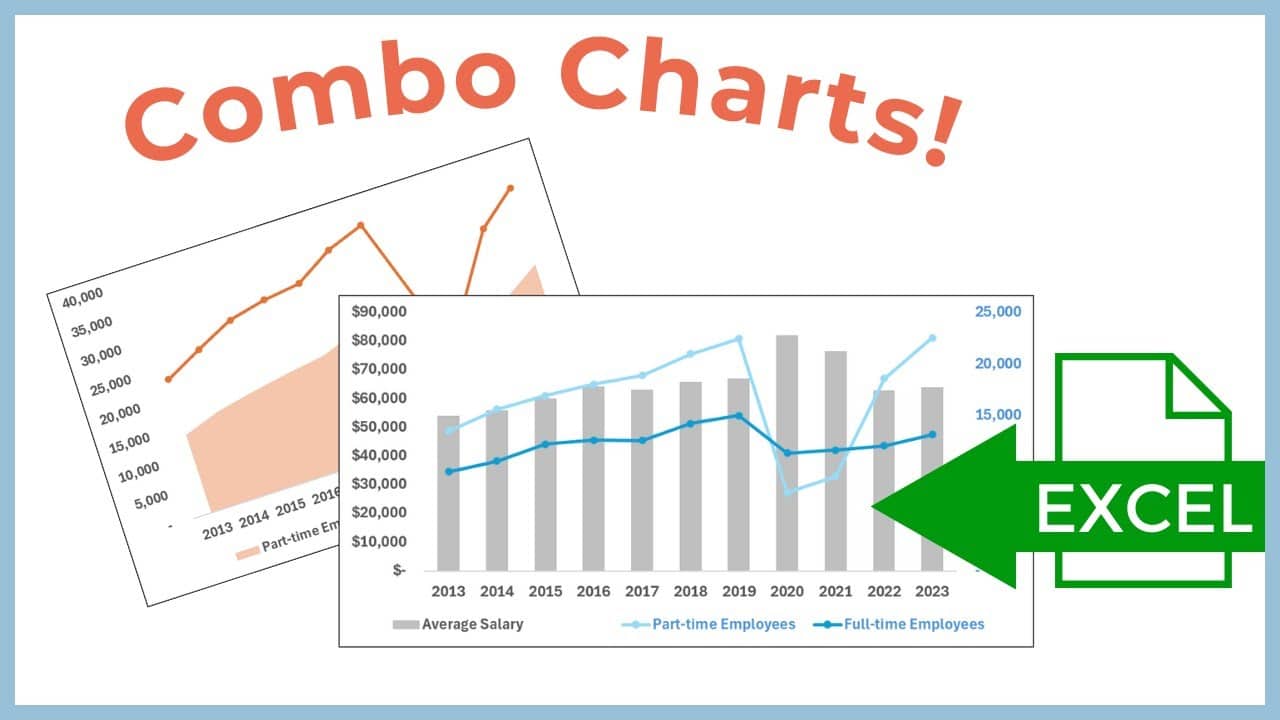
การแสดงข้อมูลเป็นสิ่งสำคัญสำหรับการตีความและนำเสนอข้อมูลอย่างมีประสิทธิภาพ Microsoft Excel มีเครื่องมือหลากหลายเพื่อทำให้กระบวนการนี้ง่ายขึ้น หนึ่งในฟีเจอร์ที่ทรงพลังที่สุดคือ Excel combo chart ซึ่งช่วยให้ผู้ใช้สามารถรวมประเภทกราฟสองแบบหรือมากกว่าเข้าไว้ด้วยกัน ความยืดหยุ่นนี้ทำให้ combo charts เหมาะสำหรับการเปรียบเทียบข้อมูลที่มีช่วงค่าหรือประเภทต่างกัน
คู่มือนี้จะพาคุณสำรวจประโยชน์ ขั้นตอนการสร้าง และเคล็ดลับสำหรับการใช้งาน Excel combination chart อย่างเชี่ยวชาญ
Excel Combo Chart คืออะไร?
Combo chart ใน Excel คือ การ แสดงผล ข้อมูล ที่ รวม ประเภท กราฟ สอง แบบ หรือ มากกว่า เช่น กราฟแท่ง และ กราฟเส้น ใน รูปแบบ เดียวกัน ฟีเจอร์ นี้ มี ประโยชน์ อย่างยิ่ง เมื่อ คุณ ต้องการ แสดง ชุด ข้อมูล ที่ มี ช่วงค่า หรือ หมวดหมู่ ที่ แตกต่าง กัน
ตัวอย่างเช่น:
- เปรียบเทียบประสิทธิภาพการขาย (กราฟแท่ง) กับแนวโน้มกำไร (กราฟเส้น)
- ติดตามผลลัพธ์ที่วางแผนไว้เทียบกับผลลัพธ์ที่เกิดขึ้นจริงในกราฟเดียว
ประโยชน์ของการใช้ Excel Combo Charts
- เพิ่มความชัดเจน: การรวมประเภทข้อมูลต่าง ๆ ช่วยให้เปรียบเทียบและวิเคราะห์แนวโน้มได้ง่ายขึ้น
- ปรับแต่งได้ง่าย: เสนอความยืดหยุ่นในการเลือกสไตล์กราฟ การปรับแกน และการนำเสนอข้อมูล
- ประหยัดเวลา: รวมการแสดงข้อมูลหลายรายการไว้ในกราฟเดียว ลดความจำเป็นในการสร้างกราฟแยก
วิธีสร้าง Combination Chart
ต่อไปนี้คือขั้นตอนในการสร้าง combination chart:
Step 1: เตรียมชุดข้อมูลของคุณ
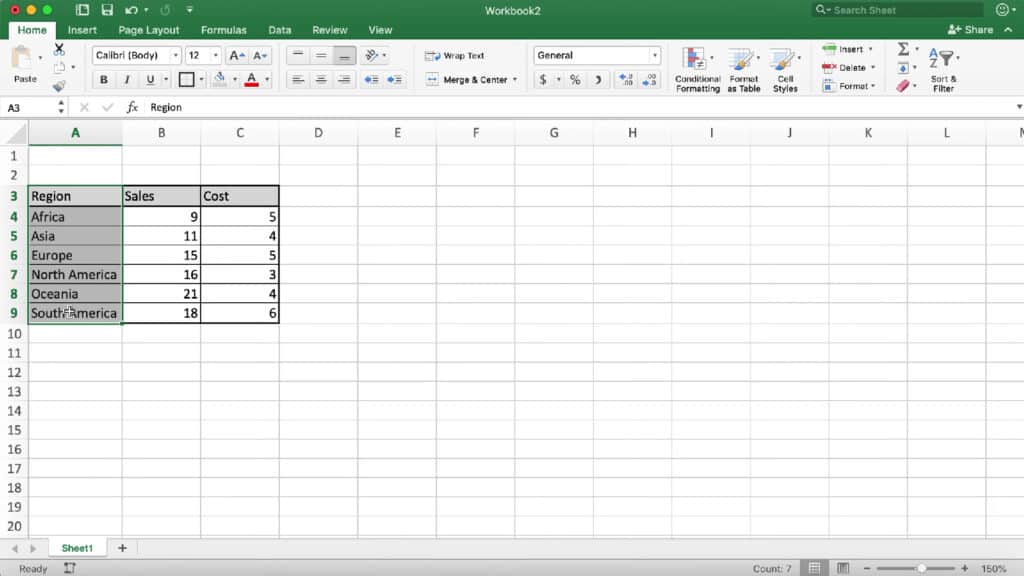
- จัดระเบียบข้อมูลในรูปแบบแถวและคอลัมน์
- ตรวจสอบให้แน่ใจว่าหัวข้อชัดเจนสำหรับการระบุแต่ละชุดข้อมูล
Step 2: แทรกกราฟ
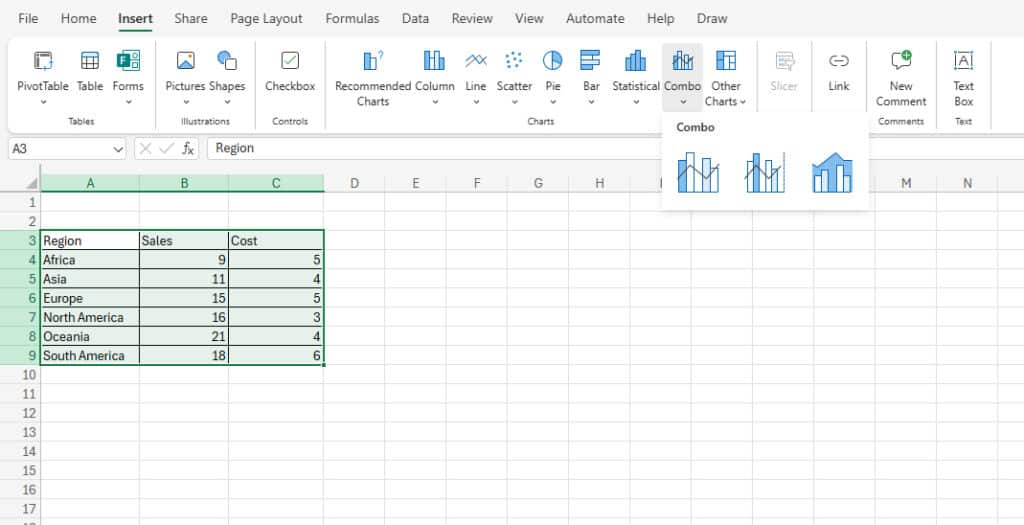
- ไฮไลต์ช่วงข้อมูลของคุณ
- คลิกที่แท็บ Insert บน Ribbon
- เลือก Insert Combo Chart จากส่วน Charts
- เลือกแม่แบบที่กำหนดไว้ล่วงหน้าหรือเลือก Custom Combo Chart
Step 3: ปรับแต่งองค์ประกอบกราฟ
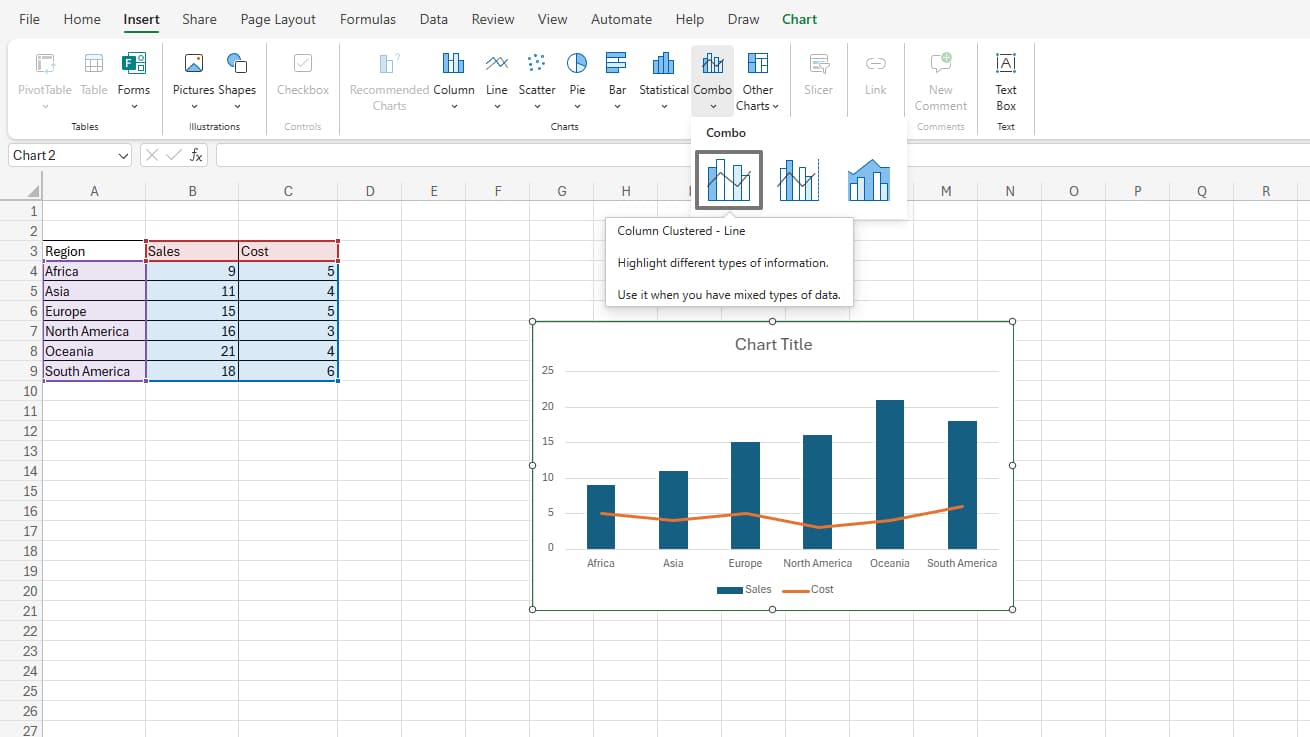
- ในกล่องโต้ตอบ เลือกประเภทกราฟสำหรับแต่ละชุดข้อมูล
- ตัวอย่างเช่น ใช้ “Clustered Column” สำหรับชุดข้อมูลหนึ่งและ “Line with Markers” สำหรับอีกชุด
- หากจำเป็น ให้กำหนดแกนรองเพื่อแสดงข้อมูลที่มีช่วงค่าต่างกันได้ดีขึ้น
Step 4: ปรับแต่งและจัดรูปแบบ
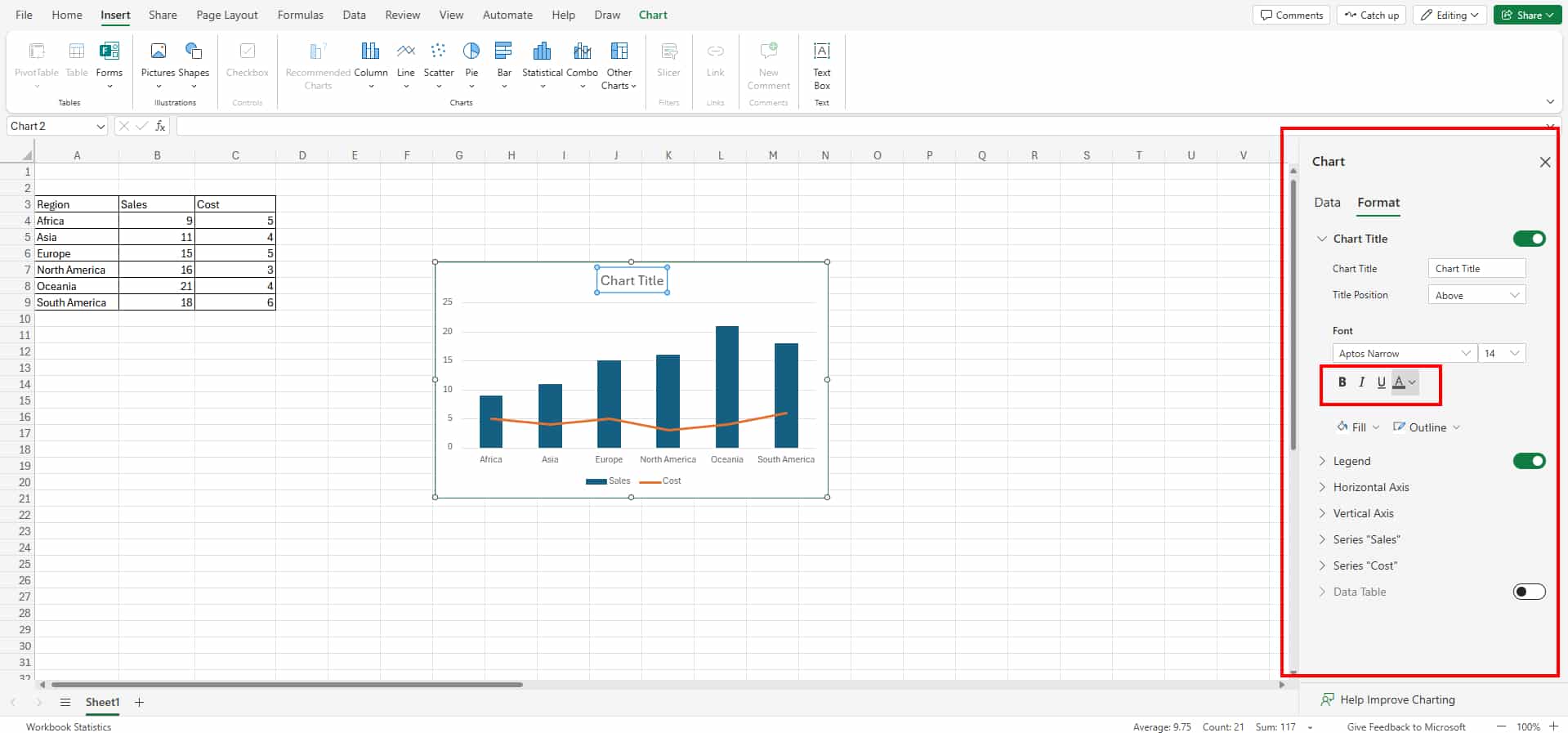
- เพิ่มชื่อกราฟ ป้ายกำกับแกน และคำอธิบายเพื่อความชัดเจน
- ปรับสีและสไตล์เส้นให้เข้ากับธีมของการนำเสนอ
เคล็ดลับสำหรับการใช้ Combination Charts อย่างมีประสิทธิภาพ
- ใช้แกนรองอย่างเหมาะสม: การเพิ่มแกนรองมีประโยชน์เมื่อมีความแตกต่างในช่วงค่าของข้อมูล แต่ควรใช้อย่างระมัดระวัง
- เน้นแนวโน้มสำคัญ: ใช้สีที่โดดเด่นหรือตัวชี้วัดเฉพาะเพื่อเน้นจุดสำคัญ
- รักษาความเรียบง่าย: หลีกเลี่ยงการใส่ข้อมูลชุดมากเกินไปในกราฟเพื่อรักษาความชัดเจน
- ใช้แม่แบบเพื่อประหยัดเวลา: บันทึกกราฟที่ออกแบบมาอย่างดีเป็นแม่แบบเพื่อใช้งานในอนาคต
การใช้งานจริงของ Combination Charts
- รายงานธุรกิจ: ติดตามการเติบโตของรายได้ควบคู่กับความสามารถในการทำกำไรเพื่อระบุแนวโน้ม
- ไทม์ไลน์โครงการ: แสดงภาพเหตุการณ์สำคัญที่เสร็จสิ้นเทียบกับกำหนดเวลา
- การวิเคราะห์การตลาด: เปรียบเทียบการเข้าถึงแคมเปญกับระดับการมีส่วนร่วม
- การวิเคราะห์การขาย: ศึกษาปริมาณการขายรายเดือนและอิทธิพลของฤดูกาลในกราฟเดียว
บทสรุป
Combo Chart in Excel เป็นเครื่องมือทรงคุณค่าสำหรับการสร้างภาพข้อมูลที่มีความไดนามิกและเชิงลึก ไม่ว่าคุณจะทำงานกับข้อมูลทางการเงิน ไทม์ไลน์โครงการ หรือการวิเคราะห์การขาย กราฟชนิดนี้ช่วยให้คุณนำเสนอข้อมูลที่ซับซ้อนได้อย่างมีประสิทธิภาพ ด้วยการปฏิบัติตามขั้นตอนและเคล็ดลับที่ระบุในคู่มือนี้ คุณจะสามารถใช้งาน Combination Chart ใน Excel ได้อย่างเต็มประสิทธิภาพ
เริ่มต้น สร้าง กราฟ combo chart ของ คุณ วันนี้ เพื่อ เปลี่ยน ข้อมูล ดิบ ให้ กลายเป็น ข้อมูล เชิงลึก ที่ นำไปใช้ ได้ จริง!